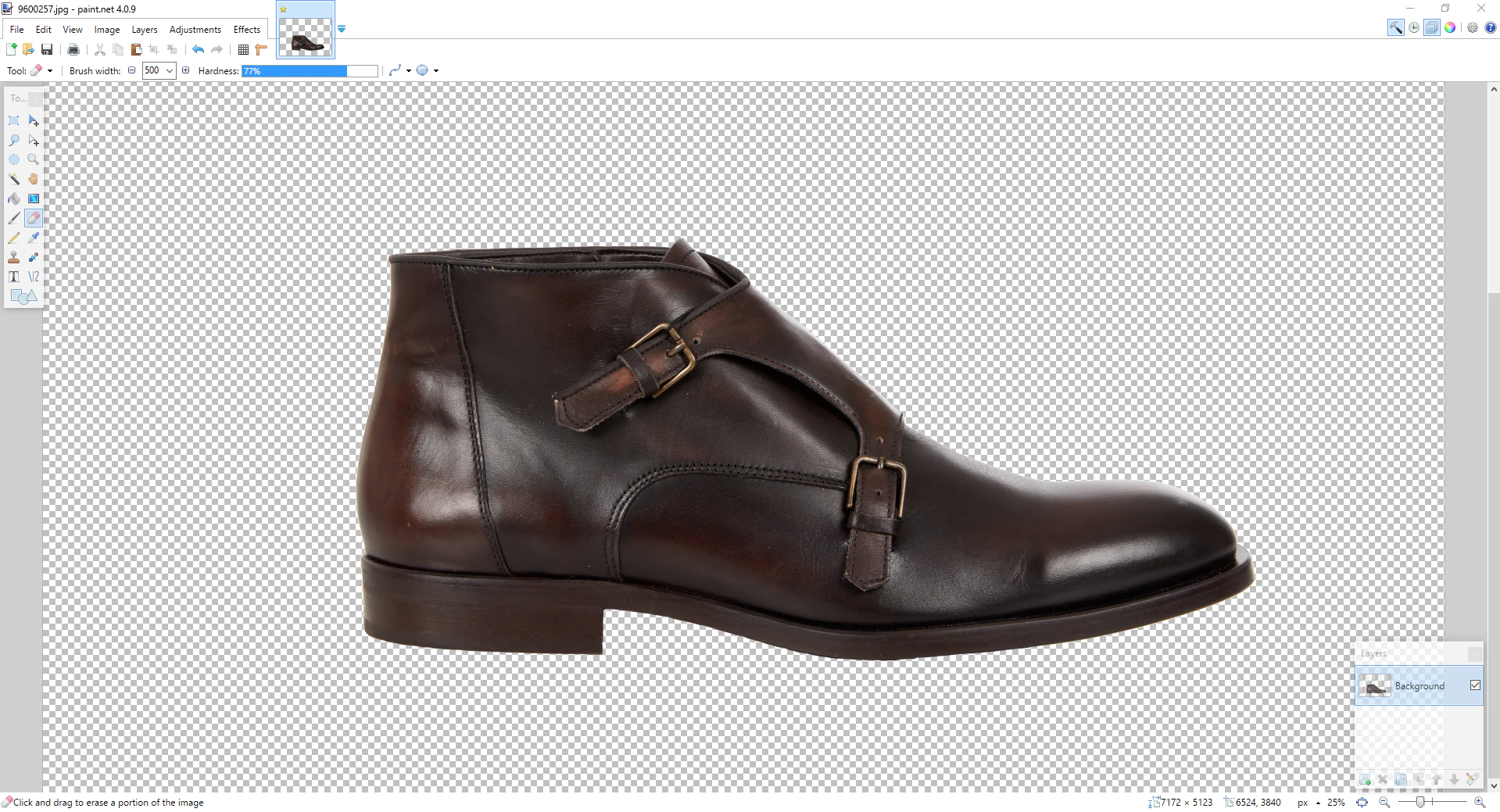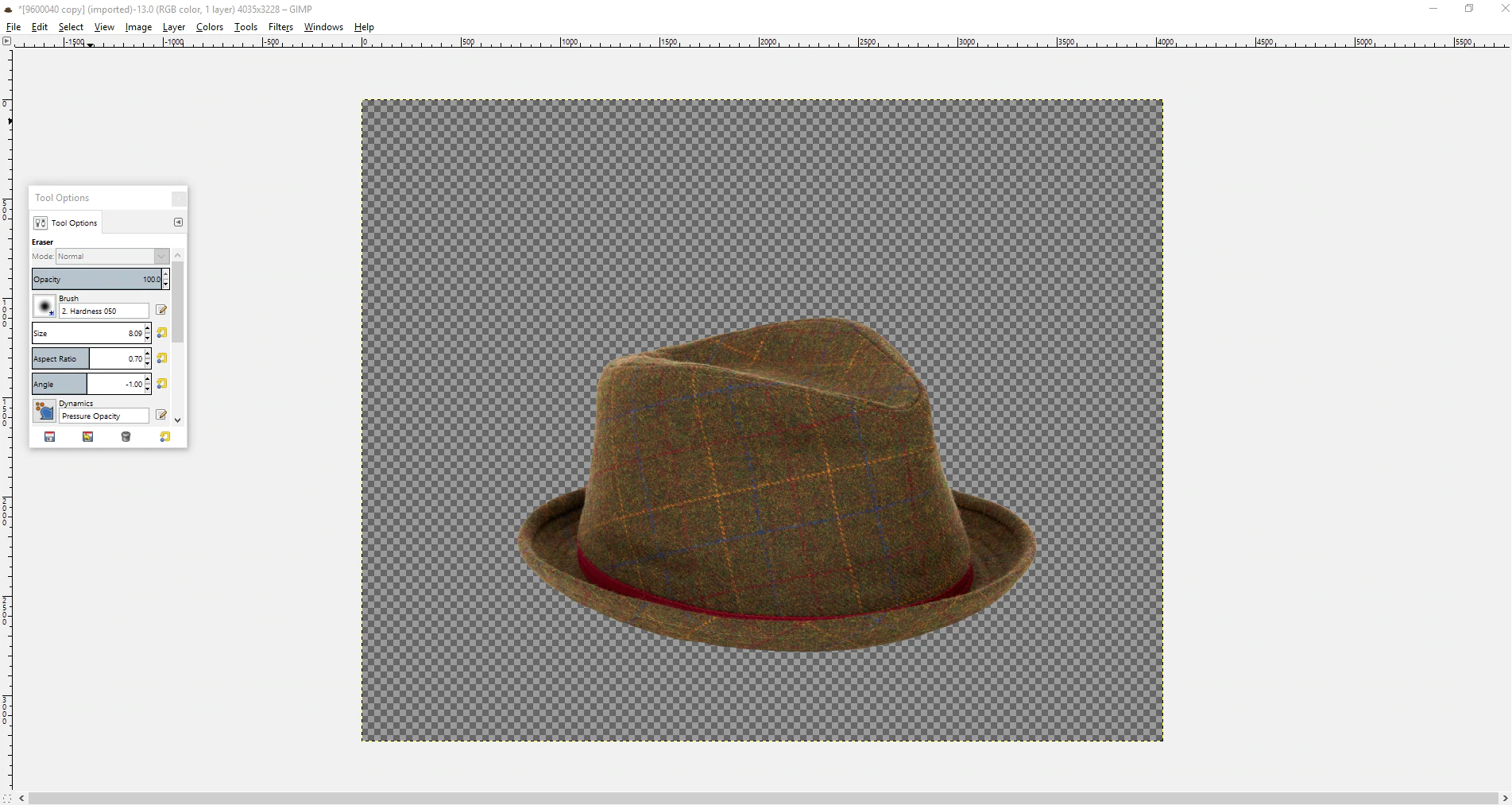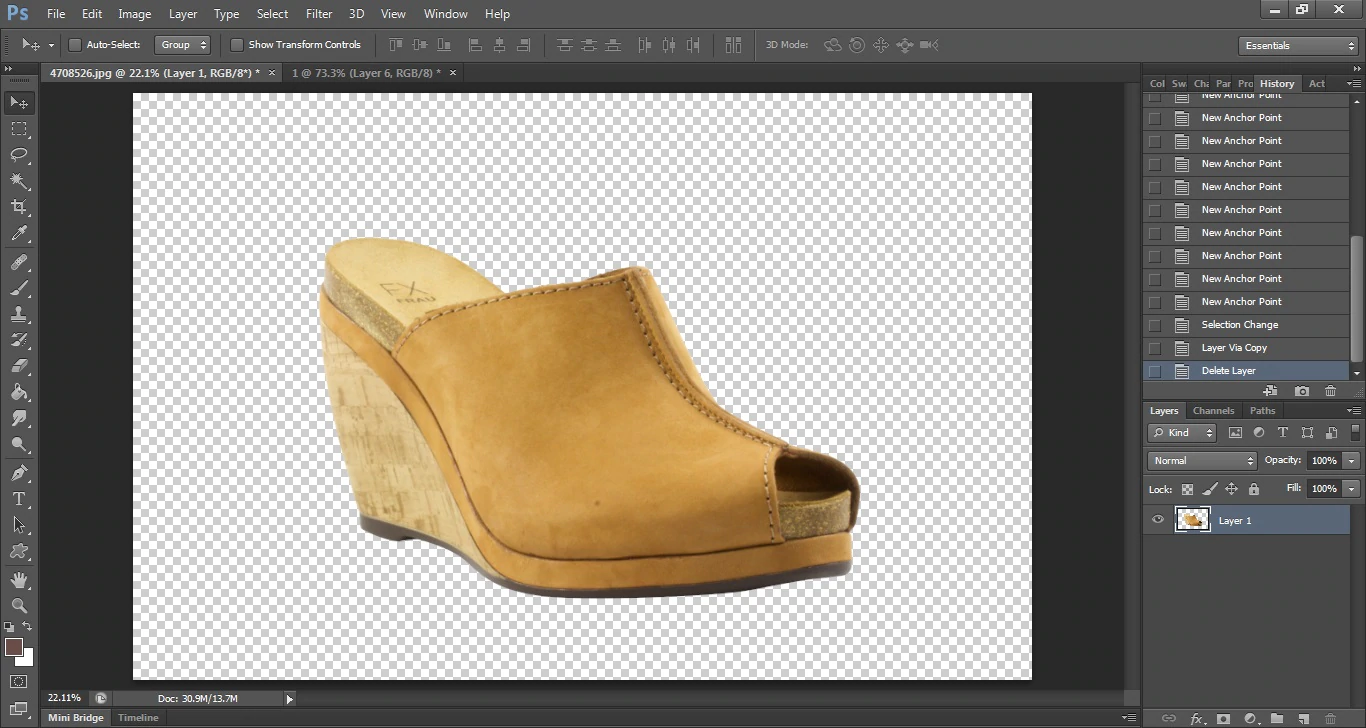이 4가지 편집 도구로 제품 사진의 배경을 제거하십시오
게시 됨: 2016-08-25이미지의 배경을 제거하면 판매 채널 간의 손쉬운 통합, 제품에 대한 관심 증가, 페이지 로딩 속도 향상 등 다양한 이점이 있습니다. 그러나 이미지 배경을 직접 제거하는 방법을 모를 수도 있습니다.
상점의 디자인 작업을 처리하는 경우 이미지 배경을 제거하는 옵션이 생각보다 많을 수 있습니다. 물론 Photoshop이 있지만 유일한 옵션은 아닙니다. 무료 사진 편집 소프트웨어와 확장 가능한 대안도 있습니다. 필요한 모든 것은 전자상거래용 제품 사진에서 찾을 수 있습니다. 그러나 시작하기에 좋은 옵션입니다.
온라인 상점의 제품 사진 배경을 제거하는 네 가지 방법을 살펴보겠습니다.
Shopify 아카데미 과정: 제품 사진
포토그래퍼 Jeff Delacruz가 $50 미만으로 자신만의 사진 스튜디오를 만들고 아름다운 제품 사진을 찍는 방법을 공유합니다.
무료 등록1. Mac OS X용 미리보기
미리보기는 이미지와 PDF를 로드하는 데 사용되는 기본 Mac OS X 응용 프로그램입니다. Mac 사용자라면 미리보기를 항상 사용하지만 이미지를 편집하고 배경도 제거할 수 있다는 사실을 모를 수 있습니다.
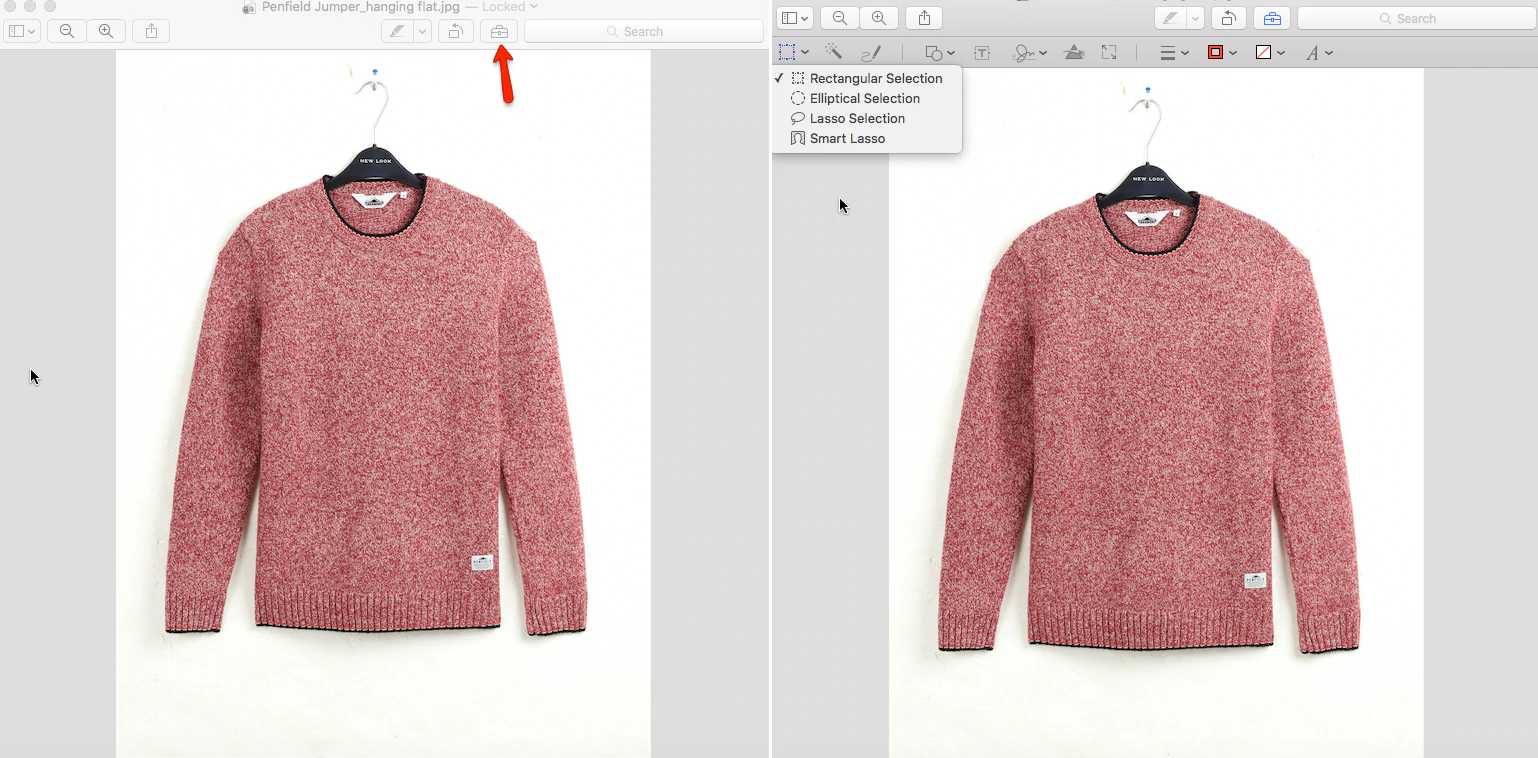
프로그램 내에서 마크업 도구 모음의 왼쪽 상단에 있는 아이콘을 클릭하여 "선택" 드롭다운 메뉴에서 이미지의 배경을 제거하는 도구를 찾을 수 있습니다.
첫 번째 옵션은 "스마트 올가미" 도구를 사용하는 것입니다. 이 도구를 사용하면 상당히 뭉툭한 윤곽선으로 개체 주위를 그리므로 상당히 빠르게 그릴 수 있습니다. 그런 다음 프로그램은 해당 윤곽선을 사용하여 개체와 배경 사이의 경계선을 결정하고 개체를 선택합니다.
배경을 제거하려면 "편집"으로 이동한 다음 "선택 반전"으로 이동하면 개체를 제외한 모든 항목이 선택됩니다. 거기에서 삭제 버튼을 빠르게 클릭하면 개체와 투명한 배경만 남게 됩니다.
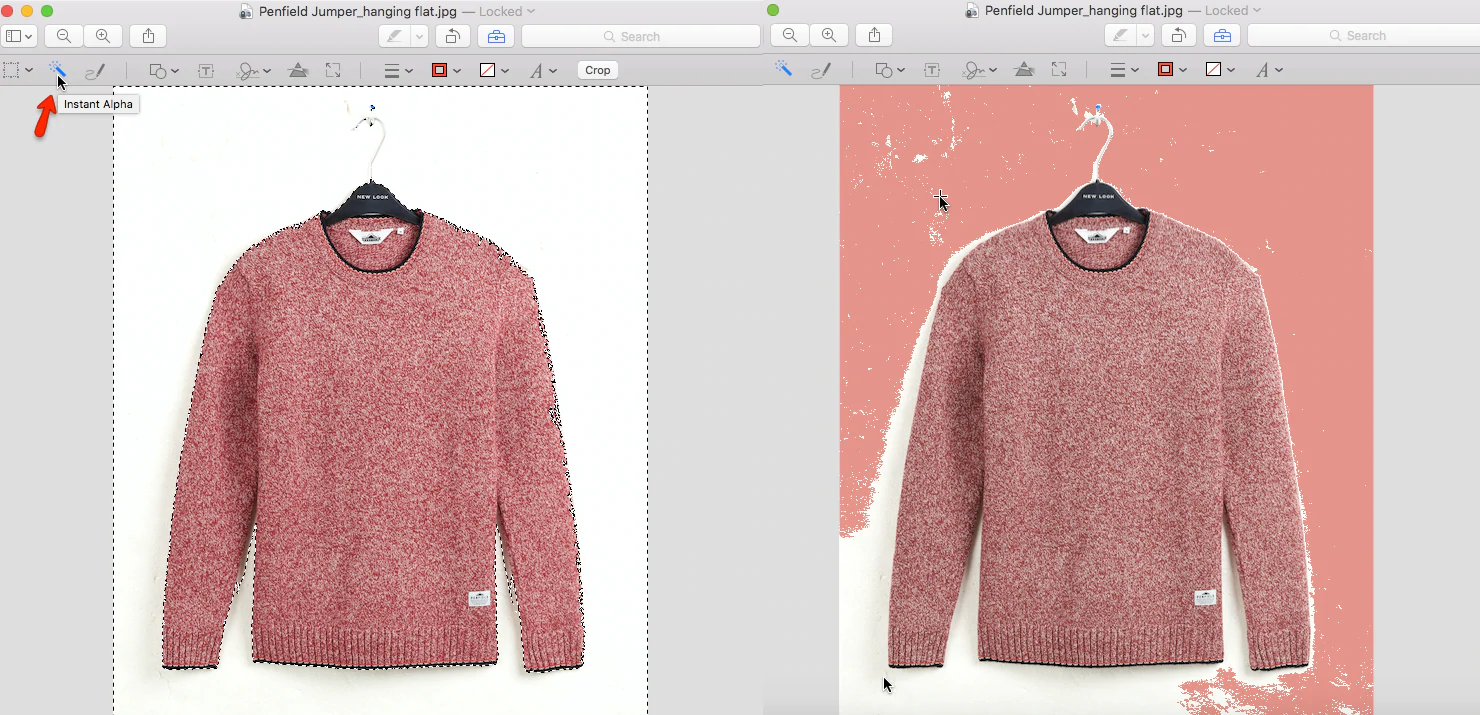
미리보기는 "인스턴트 알파" 도구도 제공합니다. 마크업 도구 모음에서 "인스턴트 알파"(요술 지팡이 모양의 아이콘)를 선택한 후 이미지의 배경을 클릭하고 드래그하기만 하면 됩니다. 선택 항목을 나타내기 위해 색상이 변하는 이미지 영역이 표시됩니다. 원하는 영역이 선택되면 삭제 키를 사용하여 제거합니다.
Instant Alpha는 색상과 대비가 유사한 영역을 선택하므로 바쁘거나 복잡한 배경 이미지가 있는 경우 사용하기에 가장 좋은 도구가 아닐 수 있습니다. 그러나 속도 면에서 이것은 이미지의 배경을 선택하고 제거하는 매우 빠른 방법입니다.
미리보기는 Photoshop의 편집 기능에 거의 미치지 못합니다. 배경 제거, 자르기 및 크기 조정과 같은 작업만 수행할 수 있습니다. 그러나 Mac 사용자라면 이미 액세스할 수 있는 훌륭한 무료 옵션입니다. 에게.
2. 페인트넷
현재 미리보기에 액세스할 수 없다는 사실이 안타까운 Windows 사용자라면 걱정하지 마십시오. Paint.net은 이미지 배경을 쉽게 제거하는 기능을 포함하여 상당히 다양한 도구를 제공하는 무료 다운로드로 온라인에서 사용할 수 있는 앱입니다.
프로그램에 이미지가 로드된 상태에서 도구 모음으로 이동하여 "Magic Wand" 도구를 선택합니다. 이상적으로는 배경을 훨씬 쉽게 제거할 수 있으므로 배경이 흰색 또는 다른 단색입니다. Magic Wand를 사용하여 이미지 배경의 아무 곳이나 클릭합니다. 당신이 끝내야 할 것은 당신의 제품을 설명하는 행진하는 개미처럼 보이는 선택 표시기입니다.
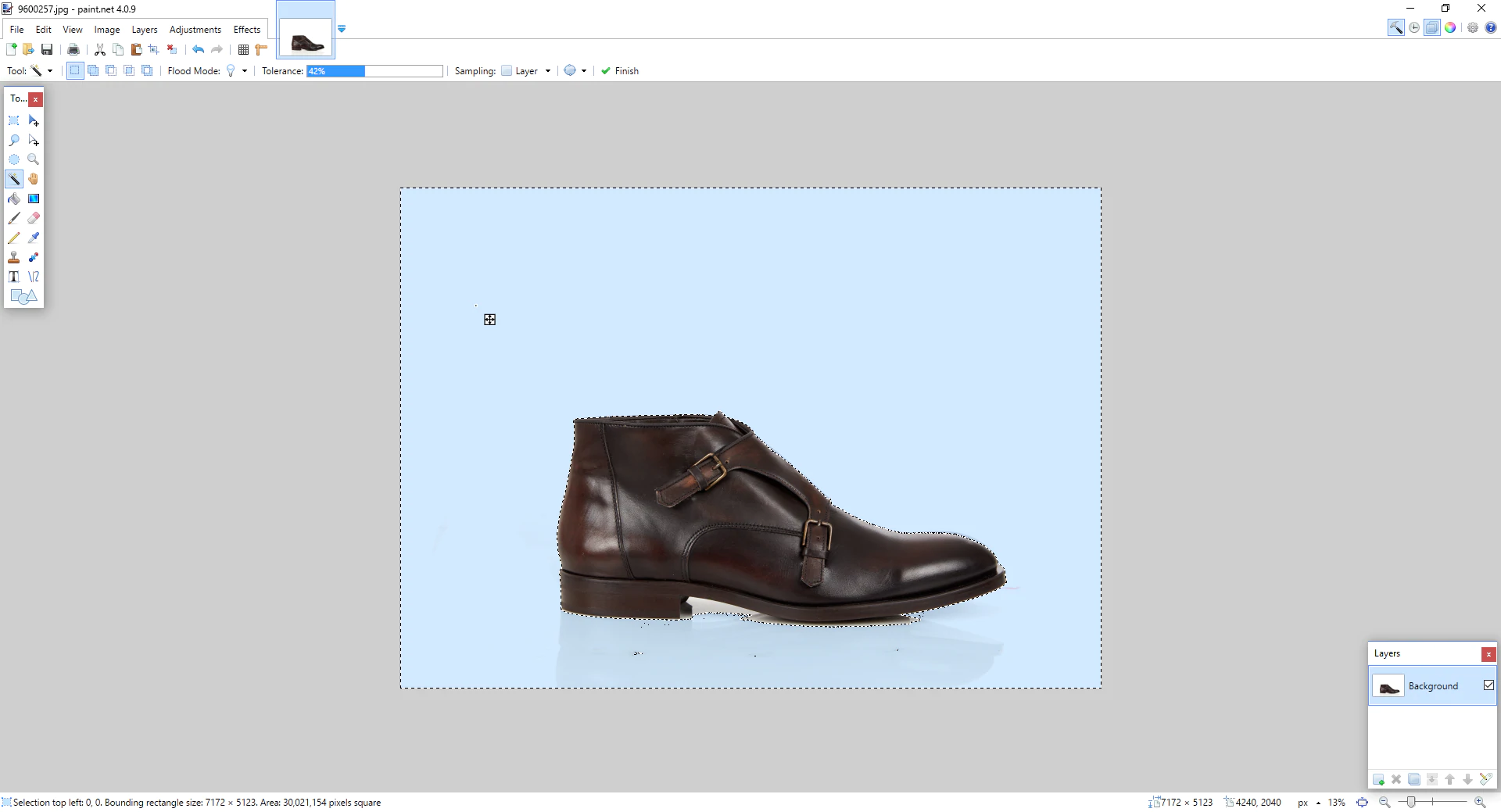
Magic Wand 도구로 배경을 선택하면 제품의 일부도 선택될 가능성이 있습니다. 이 경우 화면 상단으로 이동하여 배경만 선택될 때까지 허용 오차를 조정할 수 있습니다. 배경색이 완벽하게 일치하지 않으면 배경을 선택하고 여러 번 삭제하면서 허용 오차를 조정해야 할 수 있습니다.
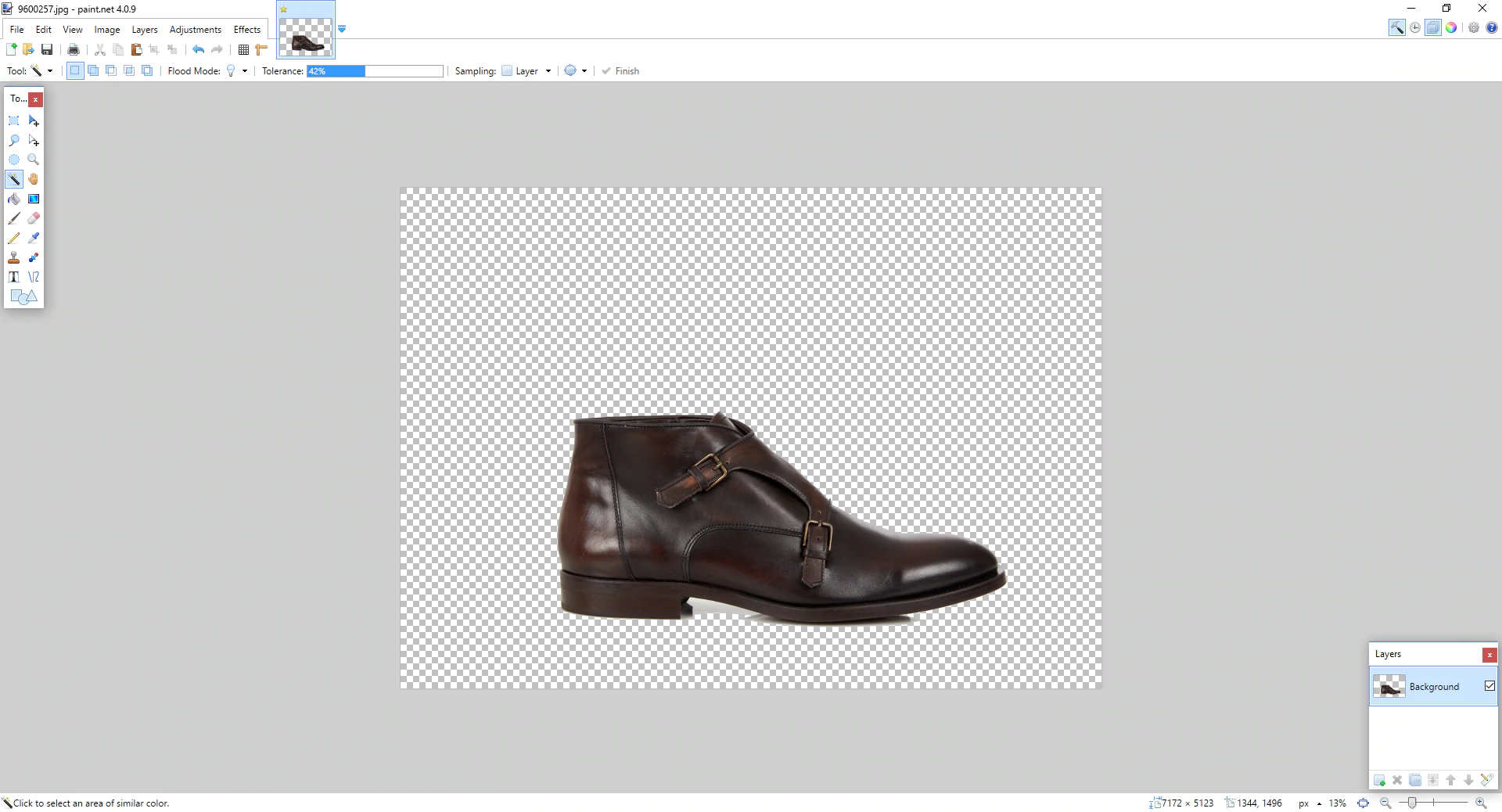
배경의 대부분을 삭제한 후에는 가장자리 주변을 확대하고 제품 가장자리 주변에 남아 있는 배경을 모두 삭제해야 합니다(이를 후광 효과라고 함). "지우개" 도구나 Magic Wand 도구를 사용하여 가장자리를 정리할 수 있습니다.
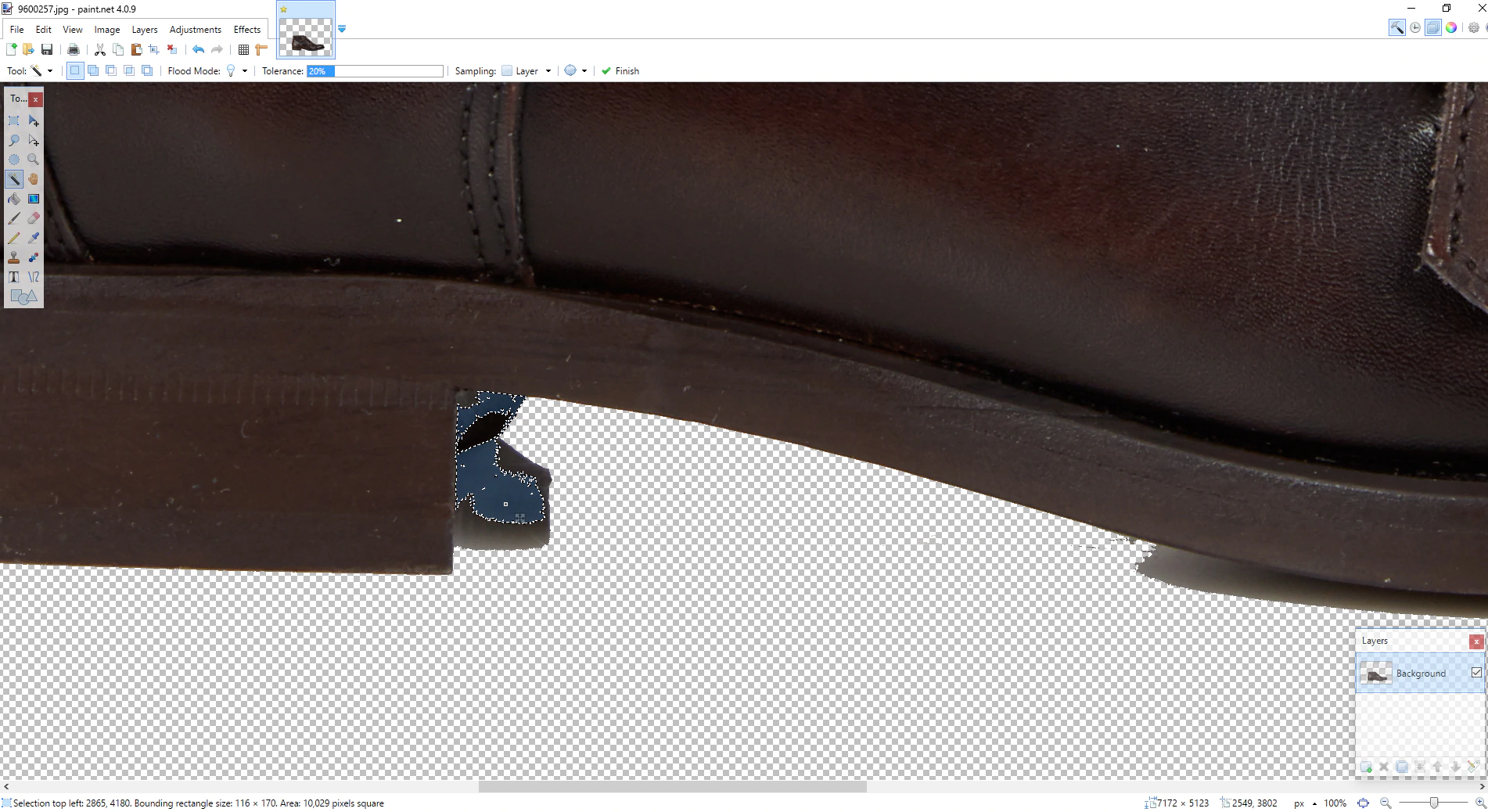
이미지의 가장자리를 정리하고 저장할 준비가 되면 JPEG와 같은 파일 형식을 사용하면 투명도를 잃을 수 있으므로 이미지를 .PNG 파일로 저장해야 합니다.
3. 김프
김프는 OS X와 Windows 모두에서 무료로 사용할 수 있는 오픈 소스 이미지 편집 소프트웨어입니다. 김프는 이전에 살펴본 옵션보다 훨씬 더 강력한 이미지 편집 도구이며 더 합법적으로 Photoshop 대안입니다.

김프를 사용하려면 먼저 편집하려는 이미지를 로드하세요. 이미지를 선택한 후에는 투명한 배경을 얻을 수 있도록 이미지에 알파 채널을 추가해야 합니다. 이렇게 하려면 "레이어->투명도->알파 채널 추가"로 이동합니다. 이것은 기존 배경을 삭제할 때 투명한 배경을 생성하도록 프로그램에 지시합니다.
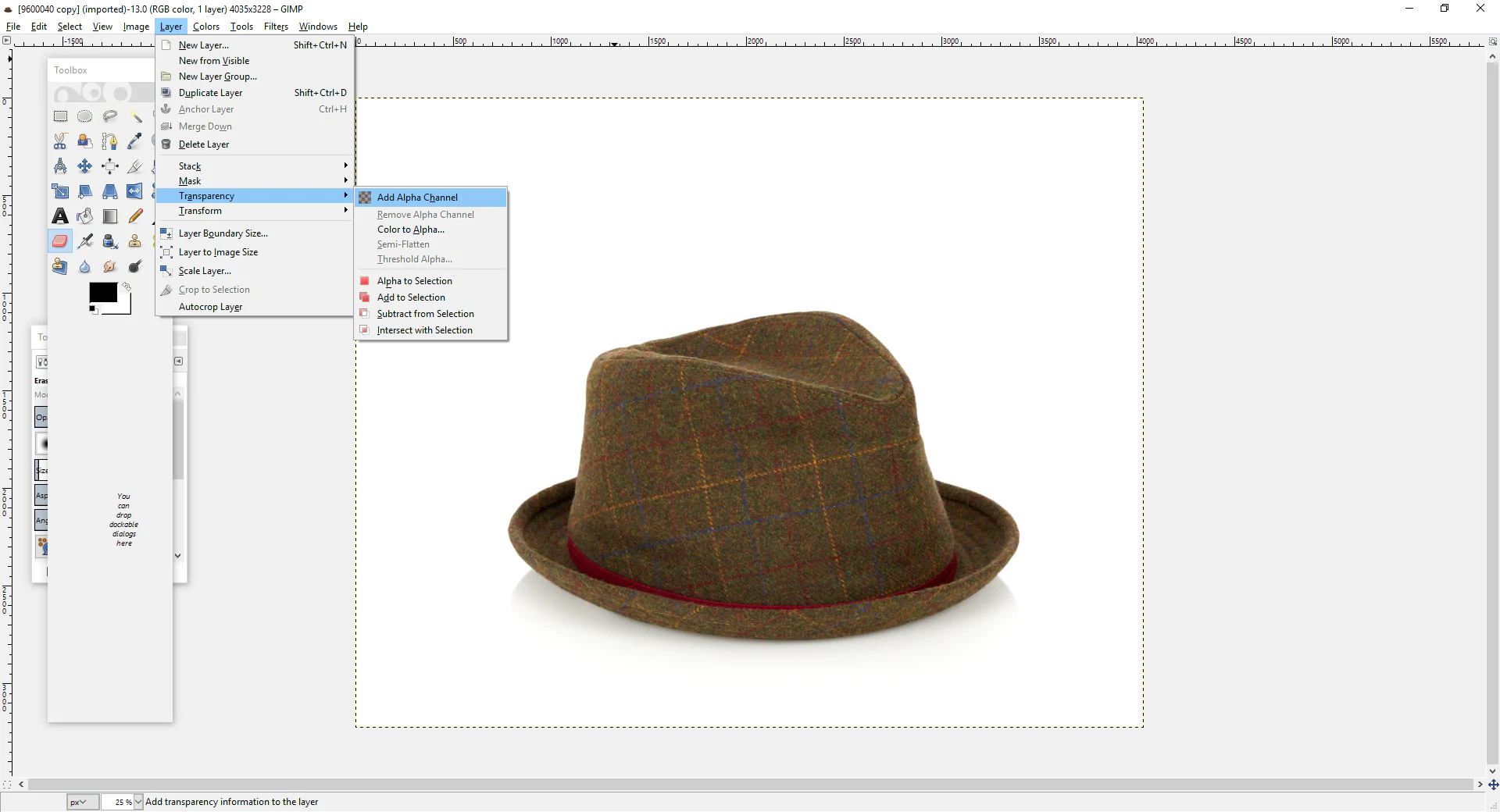
이제 삭제할 배경을 선택할 차례입니다. 이렇게 하려면 도구 상자로 이동하여 "퍼지 선택 도구"를 선택하십시오. 그런 다음 이미지의 배경을 선택하고 삭제하기 시작하고 제품의 일부가 삭제되지 않도록 필요에 따라 임계값을 조정합니다.
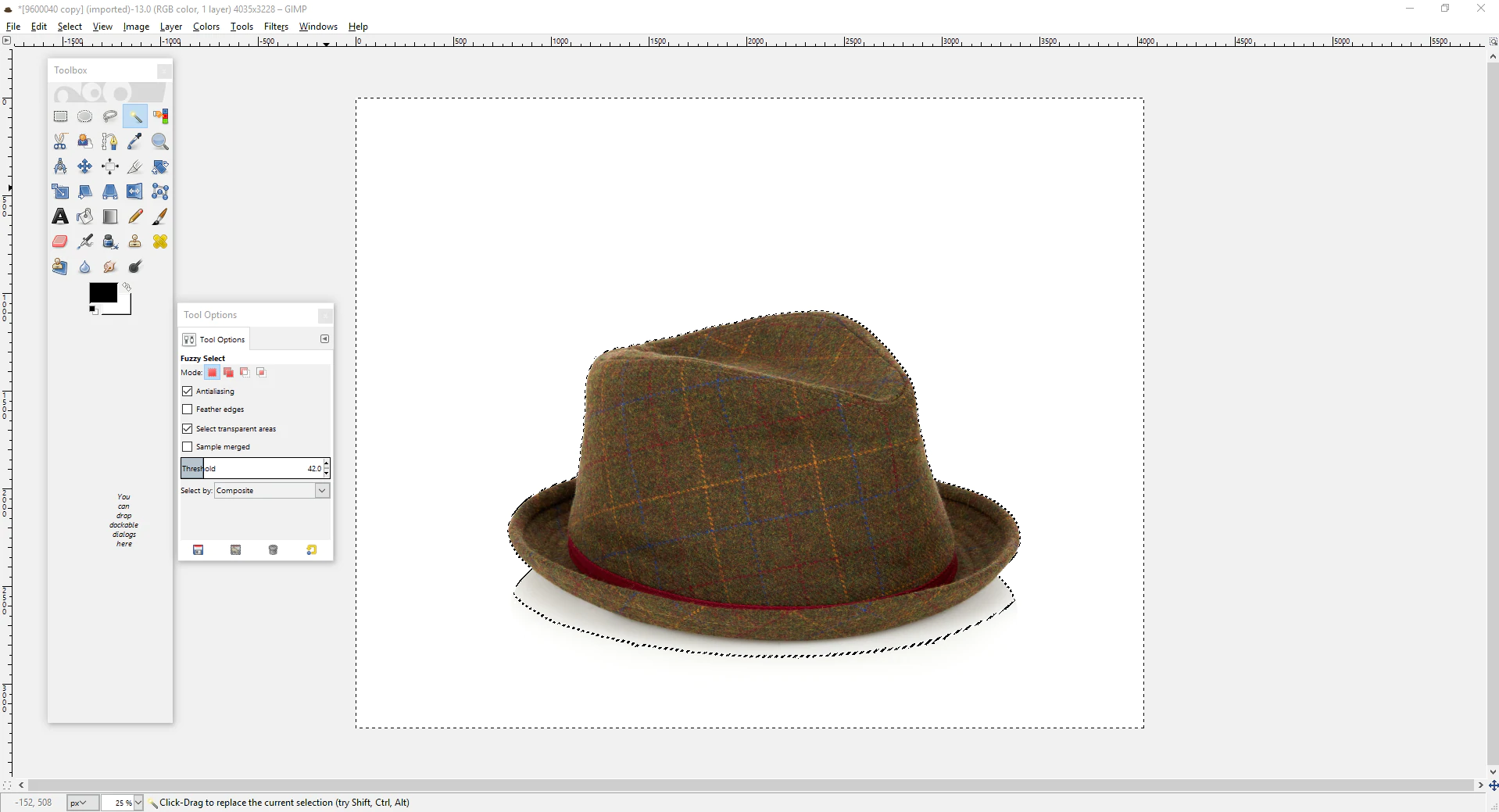
필요한 경우 지우개 도구로 가장자리를 이동하여 퍼지 선택 도구가 놓친 부분을 정리할 수 있습니다. 투명한 배경을 유지하려면 PNG 파일을 "다른 이름으로 저장"해야 합니다!
4. 포토샵
Adobe Photoshop은 전 세계 그래픽 디자이너를 위한 이미지 편집 소프트웨어입니다.
이 목록의 다른 옵션은 무료이므로 기능이 더 가볍지만 Photoshop을 사용하려면 Creative Cloud 제품군의 일부로 Adobe의 월간 $10 구독이 필요합니다. 그러나 제품 이미지 최적화에 대해 진지하게 생각한다면 Photoshop은 전문 이미지 편집기에 필요한 모든 기능을 제공할 것입니다.
먼저 작업을 완료하려면 두 가지 선택 도구를 사용해야 합니다.
마술 지팡이: 마술 지팡이 도구는 우리가 신발을 선택(개요)하는 데 도움이 될 것입니다. 이것은 크고 일반적인 영역에 대한 훌륭한 도구이지만 모양의 세부 사항(예: 끈 등)의 일부를 완벽하게 설명하지는 않습니다.
펜 도구: 두 번째 선택은 펜 도구입니다. 펜 도구는 곡선에 적합하므로 신발 밑창 주위와 밑창의 모든 홈, 범프 및 둥근 모서리 내부를 이동하는 데 사용할 것입니다.
시작하려면 배경 레이어를 복제합니다. 이렇게 하면 끝에 있는 이미지의 배경만 제거할 수 있습니다.
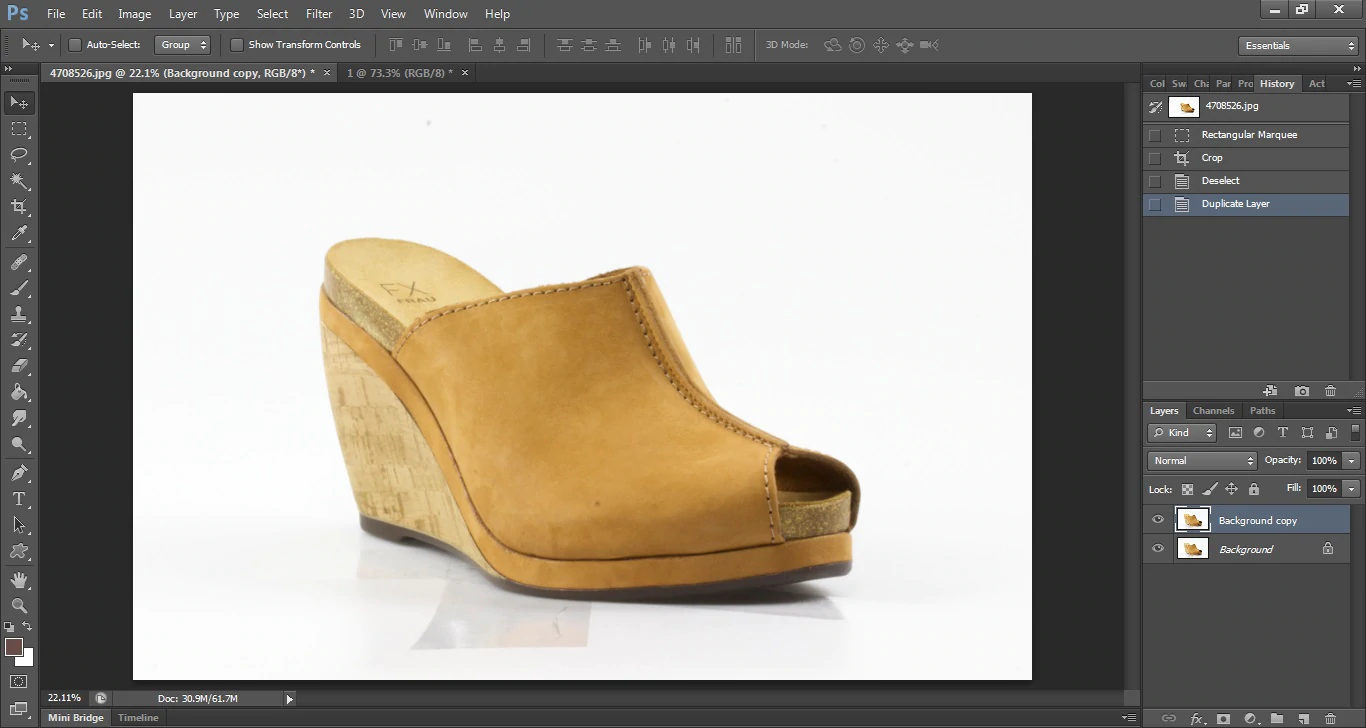
제품을 선택하고 배경에서 분리하려면 먼저 Magic Wand 도구를 사용하여 신발의 일반적인 모양을 선택합니다.
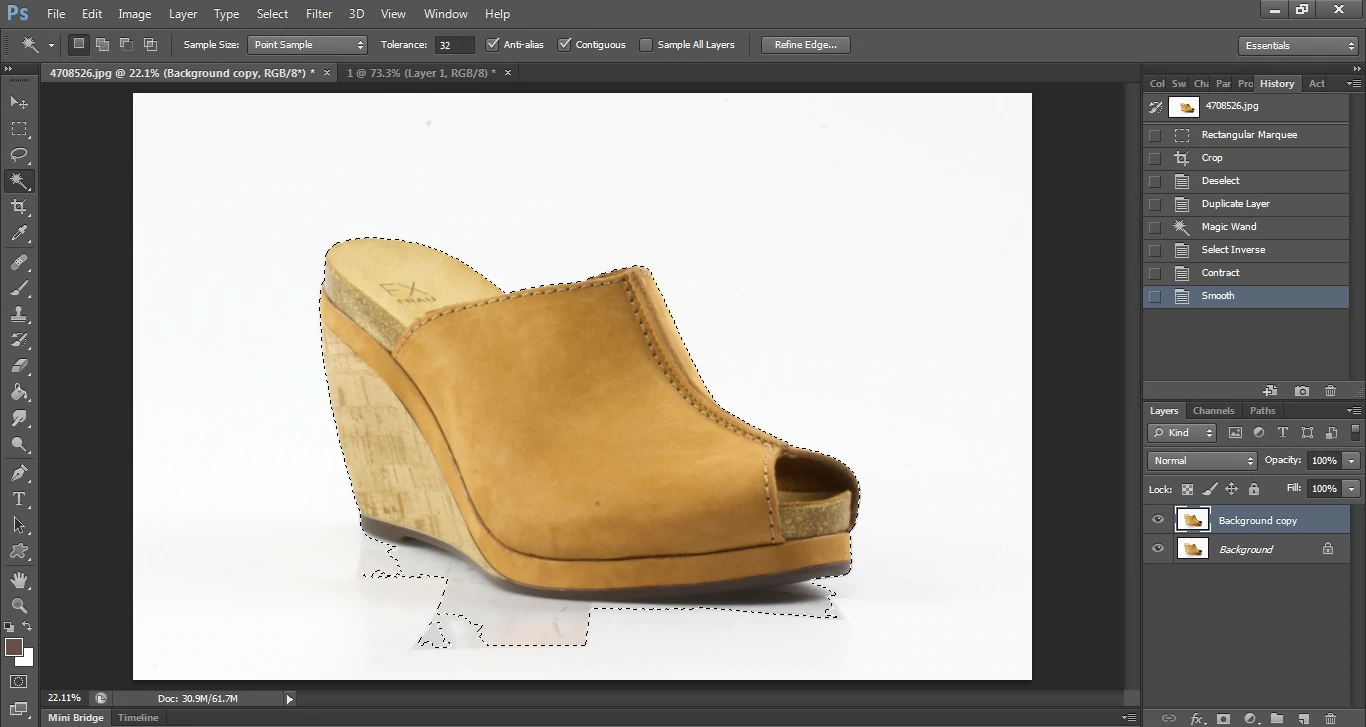
사진에서 신발이 선택되어 있는 것을 볼 수 있지만 배경도 일부 선택되어 있습니다. 이 문제를 해결하기 위해 펜 도구를 사용하여 선택 항목을 지정합니다. 이렇게 하려면 선택하려는 신발 영역 주위에 완벽한 윤곽선(이 경우 신발 밑창 윤곽선)을 만든 다음 선택한 배경 영역 주위에 원으로 마무리합니다.
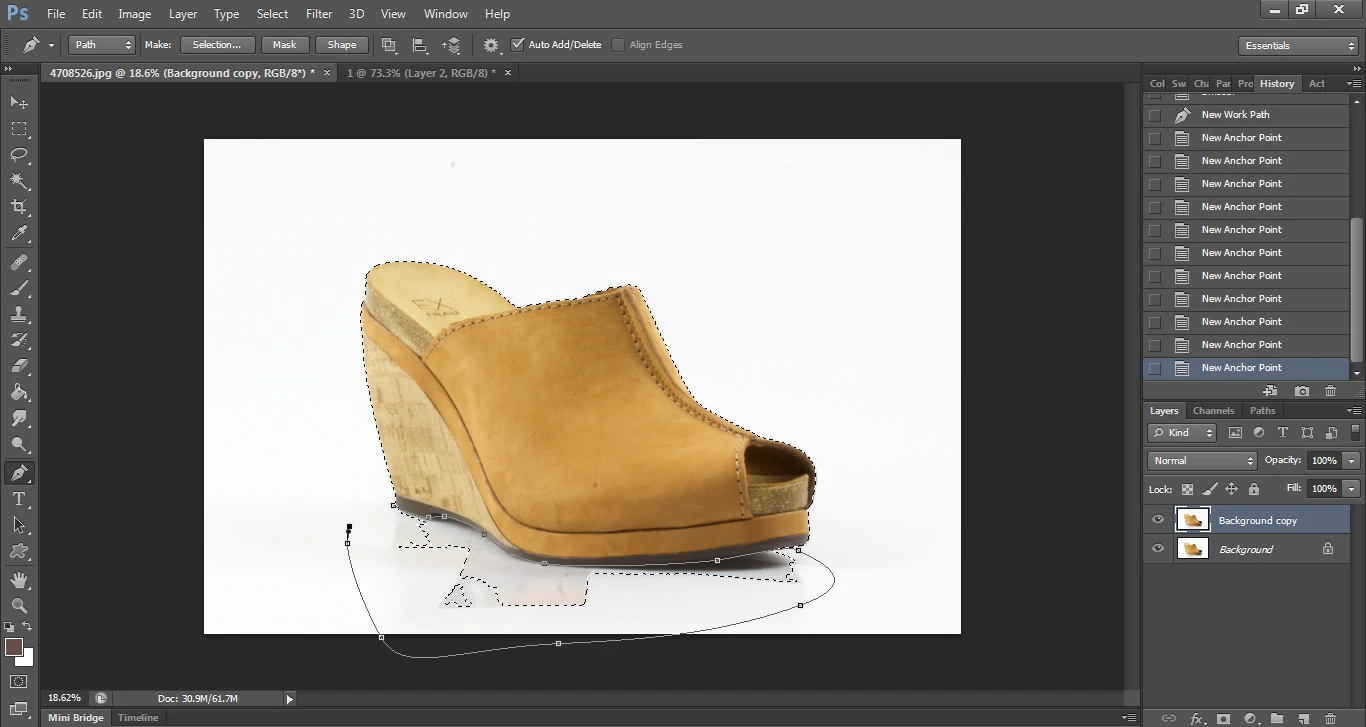
선택한 배경 주위를 선택했으면 마우스 오른쪽 버튼을 클릭하고 "선택 만들기"로 이동한 다음 "선택에서 빼기"로 이동하여 신발 주위에 완벽한 윤곽선을 만듭니다.
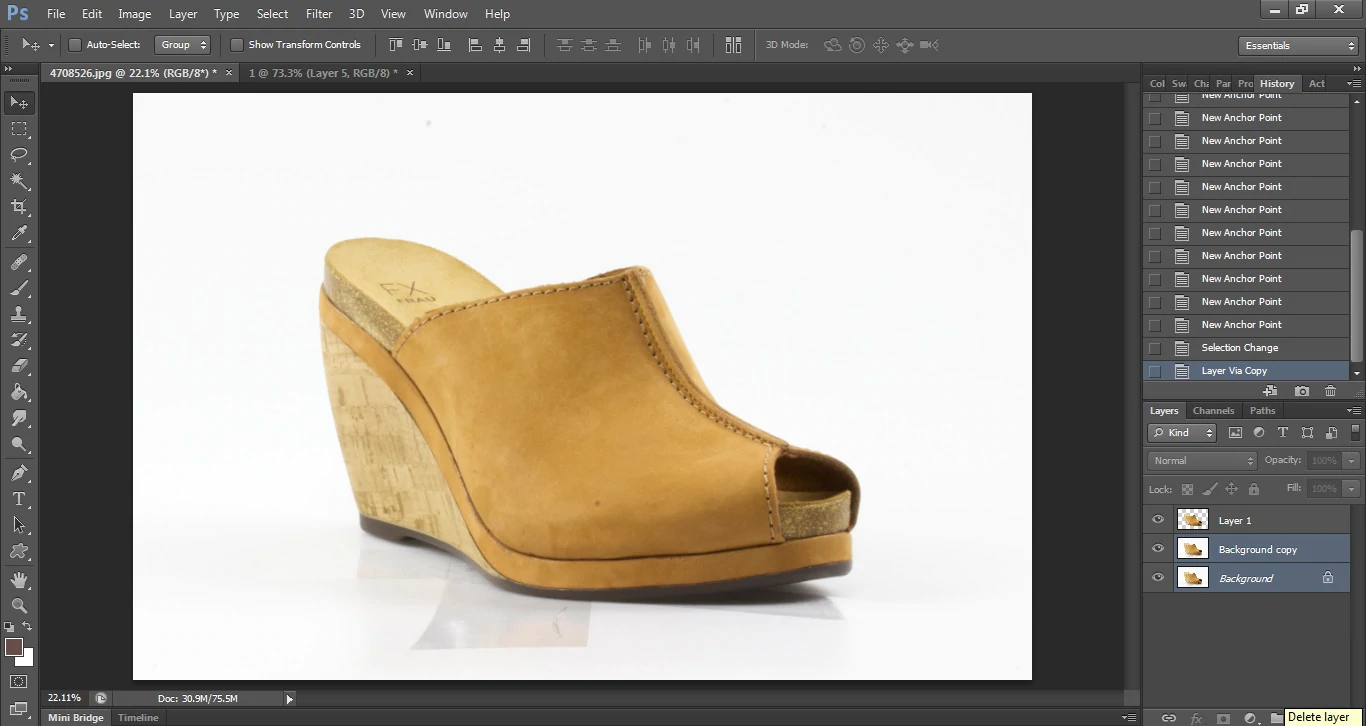
결과는 제품의 완벽한 개요가 되며 이제 배경을 제거할 수 있습니다.
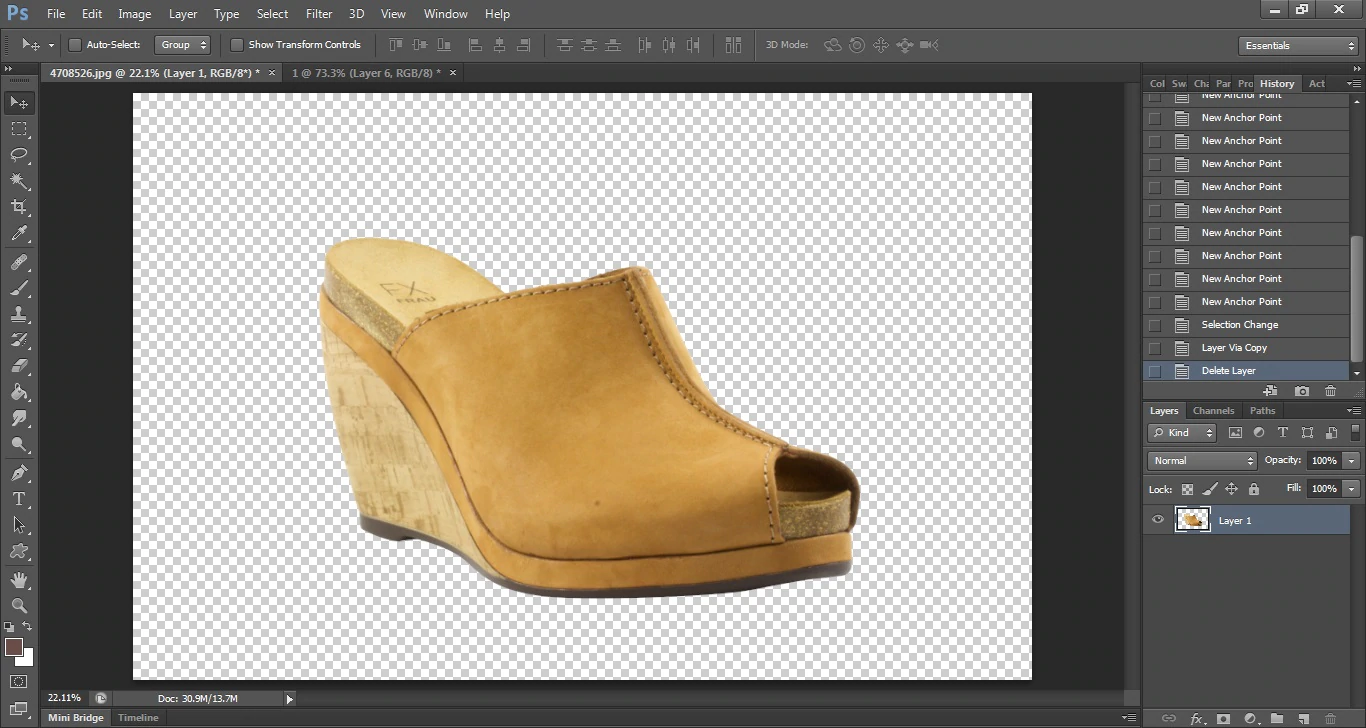
이제 선택이 완료되면 이미지의 배경(단순히 배경을 클릭하고 "삭제"를 눌러)과 배경 레이어를 모두 삭제할 것입니다. 배경 레이어가 삭제되면 투명한 배경의 완벽한 제품 이미지가 남습니다.
다음 단계를 수행하십시오.
Preview, Paint.Net 및 GIMP와 같은 무료 응용 프로그램을 사용하여 배경을 제거하거나 Photoshop과 같은 전문 도구를 사용하여 이미지를 개선하기 위해 노력하고 있다는 사실은 올바른 길을 가고 있다는 것을 의미합니다.
배경 제거는 웹용 제품 이미지를 최적화하기 위한 훌륭한 첫 번째 단계입니다. 배경 제거를 마스터했으면 일관된 자르기, 크기 조정, 정렬 및 여백에 대한 표준을 정의해야 합니다.
항상 배울 것이 더 많으며, 이는 좋은 일입니다. 그것은 당신이 향상될 수 있다는 것을 의미하며, 이미지가 향상된다면 당신의 비즈니스도 향상될 것입니다!
제품 사진 편집에 대해 더 궁금한 사항이 있습니까? 아래 의견에 알려주십시오!